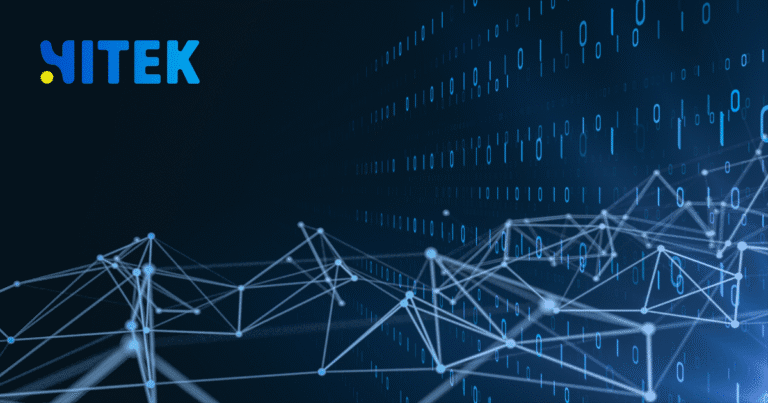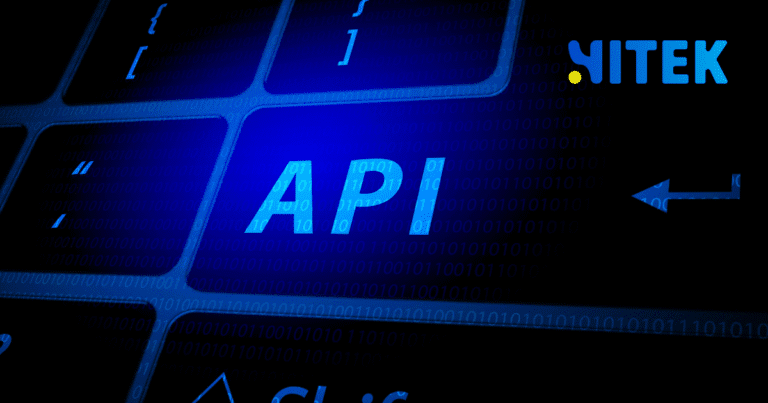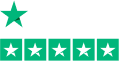モバイルアプリ開発において、WebViewは外部ウェブコンテンツをシームレスに表示するための強力なツールです。Androidアプリにウェブページを組み込むことで、ユーザー体験を向上させ、開発効率を高めることができます。この記事では、AndroidのWebViewの基本的な使い方からカスタマイズ方法、セキュリティ対策までを解説します。
目次
ToggleWebViewとは?
WebViewは、Androidアプリ内でウェブコンテンツを表示するためのコンポーネントです。アプリから外部のブラウザを起動せずに、HTML、CSS、JavaScriptを実行できます。例えば、ニュースアプリで記事を表示したり、ECアプリで決済ページを組み込んだりする際に活用されます。
GoogleのAndroid Developersドキュメントでは、WebViewを「アプリ内ブラウザ」として説明しており、ネイティブUIとウェブコンテンツの統合を可能にします。
WebViewの基本的な実装方法
1. レイアウトにWebViewを追加
まず、activity_main.xmlなどのレイアウトファイルにWebViewを定義します。
<WebView
android:id="@+id/webview"
android:layout_width="match_parent"
android:layout_height="match_parent"
/>
2. Kotlin/JavaでWebViewを設定
次に、MainActivityでWebViewを初期化し、読み込むURLを指定します。
val myWebView: WebView = findViewById(R.id.webview)
myWebView.loadUrl("https://example.com")
// JavaScriptを有効にする(必要に応じて)
myWebView.settings.javaScriptEnabled = true
3. インターネット権限を追加
AndroidManifest.xmlに以下の権限を追加します。
<uses-permission android:name="android.permission.INTERNET" />
これで、基本的なWebViewの実装は完了です。
WebViewの高度なカスタマイズ
ページ読み込みの制御
WebViewClientを設定することで、ページ遷移をアプリ内で制御できます。
myWebView.webViewClient = object : WebViewClient() {
override fun shouldOverrideUrlLoading(view: WebView?, url: String): Boolean {
view?.loadUrl(url)
return true
}
}
JavaScript連携
WebChromeClientを使用すると、JavaScriptのダイアログやコンソールメッセージを処理できます。
myWebView.webChromeClient = WebChromeClient()
キャッシュとオフライン動作
ウェブコンテンツをキャッシュし、オフラインで表示するにはWebSettingsを調整します。
myWebView.settings.cacheMode = WebSettings.LOAD_CACHE_ELSE_NETWORK
セキュリティ対策
WebViewを使用する際は、以下のセキュリティリスクに注意が必要です。
| リスク | 対策 |
|---|---|
| 悪意あるJavaScript実行 | setJavaScriptEnabled(false)(不要な場合) |
| 安全でないリンクの読み込み | shouldOverrideUrlLoadingでURLを検証 |
| 古いWebViewの脆弱性 | Androidの最新版をターゲットに設定 |
Googleはセキュリティベストプラクティスを公開しており、WebViewの安全な利用方法を解説しています。
よくある課題と解決策
バックボタンでWebViewの戻る機能を実装
override fun onBackPressed() {
if (myWebView.canGoBack()) {
myWebView.goBack()
} else {
super.onBackPressed()
}
}
ページ読み込みの進捗表示
ProgressBarと組み合わせて、読み込み状態を可視化できます。
まとめ
AndroidのWebViewは、アプリ内でウェブコンテンツを統合する便利な手段です。基本的な実装からカスタマイズ、セキュリティ対策までを理解することで、より安全でユーザーフレンドリーなアプリを開発できます。
さらに深く学びたい方は、Android DevelopersのWebViewガイドを参照してください。
次に試してみてはいかがでしょうか?
- WebViewでローカルHTMLファイルを表示する
- JavaScriptとネイティブコードの連携(
evaluateJavascriptの使用) - Chrome Custom Tabsとの比較
WebViewを活用し、アプリの可能性を広げましょう!